こんにちは!ご無沙汰してます!
もう冒頭の挨拶はご無沙汰してますがディフォルトですね
突然ですが、EOS MというCanonのミラーレス一眼を購入しました。
発売自体は10年ちょっと前の機種です。
なぜこのタイミングで購入したのかと言うと、実はこのカメラ、magic lanternというハッキングツールを使う事で14bitのRAWで動画撮影する事ができるカメラなんです!
14bitのRAW動画とは、簡単に言うとRAW写真の動画バージョンです。
14bitとは映像のbit深度の事なのですが、かなりマニアックな話になるので割愛させてもらいます(僕もまだ勉強中なのもあります)
ザックリというとbitが高ければ高いほど色などの階調が豊かに撮影できます。
もちろんRAW写真と一緒で、現像の手間は増えますが、撮影時に露出を多少ミスっても編集時にリカバリーしやすかったり、自分好みの色合いを出しやすいメリットがあります。
最初に書いた通りハッキングして使用する為、それなりにリスクはありますが、カメラ本体は25000円ほどで購入できるので練習用で使うカメラには持ってこいだと思います。
そんな感じで今回はEOS Mにmagic lanternを導入する所までご紹介できたらと思います。
用意する物
まずは下記の物を用意します。
- EOS M or M2
- SDカード
- PC
この3点だけです。
一つづつ紹介していきます。
EOS M
カメラ本体です。
EOS M2でも大丈夫です。
ハッキングに対応してるファームウェアのバージョンが、M で2.0.2 M2で1.0.3です。
僕が購入したEOS Mは元々バージョン2.0.2だったので問題はありませんでしたが、もしバージョンが違ってる場合は合わせる必要があります。
こちらのサイトでダウングレード方法などを紹介されてますので、参考にして頂けたらと思います。

SDカード
今回使うSDカードですが、他の方も使ってるSanDisk Extreme PROにしました。
容量も無難に128Gにしました。
PC
写真のRAWと一緒で現像等が必要ですし、動画の編集もするとなると、それなりのスペックがあるPCが必要です。
ですが、magic lanternをカメラに導入するだけであれば、ファイル操作だけですのでスペックの低いPCでもできるかと思います。
ちなみに僕は2020年モデルのM1 MacBook Airメモリー8G でSSD 256Gを使ってます。
RAW動画の現像から編集まで、このPC を使ってますが、特に不自由なく使えてます。
magic lanternを導入
SDカードを用意したら、PCにてマジックランタンのダウンロードサイトへ、
こちらのマジックランタン公式wikiを参考に導入していきます。
公式wikiなどに詳しく書いてあるので、僕の方からは手順をざっくりと説明するだけにしておきます。
- SDカードにDLしてきたマジックランタンファイルを入れる
- 動画モードでカメラを起動する
- ファームウェア確認画面からマジックランタンを選択し、アップデートしていきます。
- アップデートが終了すると、マジックランタンを使えるようになります。
大まかな手順はこんな感じです。
マジックランタンはSDカードから起動ですのでSDカードをマジックランタンを入れてない物に入れ替える事で通常のカメラとして使用する事ができます。
まとめ
マジックランタンのザックリとした導入方法でしたが、細かい部分は他のサイト等にわかりやすく載ってると思いますので、そちらを参考にして頂けたらと思います。
さらに、通常の使い方ではないので導入はあくまでも自己責任です。
最悪カメラが壊れる可能性もあります。
ちなみに僕も何度かカメラが変な動きをしたり止まったりで焦った時がありました。
それを加味しても、14bitのRAW動画が撮れて比較的安価で手に入るカメラです。
皆さんも是非使ってみてはいかがてしょうか?
それではまた!




コメント